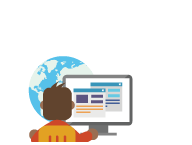PLATAFORMA DE GESTIÓN DE CLASES
SIMPLE Y FLEXIBLE
FOMENTO DEL APRENDIZAJE COLABORATIVO
COMPATIBLE CON SO MULTIPLATAFORMA
FARONICS INSIGHT SIMPLIFICA LA GESTIÓN DE CLASES
Supervise su clase
La función de supervisión de la clase en tiempo real le permite ver qué están haciendo los estudiantes con solo echar un vistazo.
Comuníquese con facilidad
La función avanzada de audio y chat interactivo permite la comunicación fluida e instantánea entre profesores y estudiantes.
Gestione las pruebas
Cree y realice pruebas. Obtenga los resultados de los estudiantes al instante. Realice encuestas y acceda a los resultados en tiempo real.
Mantenga la atención de los estudiantes
Restrinja la navegación por Internet, limite el uso de aplicaciones no deseadas y utilice potentes funciones, como bloquear la pantalla si detecta actividad no relacionada con las tareas.
Comparta la pantalla
Comparta su pantalla o la de un estudiante con la clase. Abra una página en todos los dispositivos de los estudiantes o cierre ventanas no deseadas con un solo clic.
Compatibilidad con varias plataformas
Compatible con dispositivos Windows, macOS, iOS, Android y Chrome OS.
Descubra las cosas increíbles que se pueden hacer con Faronics
Novedades de la versión 11
- Rendimiento optimizado
- Función avanzada de chat y audio
- Interfaz de usuario mejorada
- Pruebas y encuestas rediseñadas
MÁS INFORMACIÓNOptimice la experiencia de aprendizaje
Faronics Insight es una herramienta de gestión de clases eficaz que permite a los profesores impartir lecciones interesantes y utilizar herramientas de evaluación en tiempo real para crear una mejor experiencia de aprendizaje.
LEER GUÍA DE INICIO RÁPIDOTecnología que se traduce en logros académicos
Utilice la función de supervisión para ver qué están haciendo los estudiantes de un vistazo
Muestre la pantalla del profesor a todos los estudiantes en el aula.
Comparta la pantalla de un estudiante en particular con toda la clase para mostrar una solución creativa a un problema en tiempo real.
Obtenga una vista en tiempo real de la pantalla de cada uno de los estudiantes desde la consola del profesor para ver qué están haciendo en todo momento.
Permite ayudar a un estudiante con una pregunta o tomar el control del equipo del estudiante mediante el teclado y el ratón.
Comuníquese con un estudiante utilizando un chat de audio, escuche a los estudiantes y transmita audio a todos los estudiantes o tan solo a los estudiantes seleccionados.
Desactive las pantallas de todos los estudiantes y deshabilite los teclados y ratones para obtener su atención e impartir clases sin distracciones.
Permita a los profesores poner los equipos de los estudiantes en un modo bloqueado seguro para la realización de pruebas de evaluación con la nueva función Modo de evaluación.
Cree fácilmente exámenes y pruebas electrónicos con preguntas de elección múltiple, cortas, de ensayo o de tipo verdadero/falso, y gráficos.
Realice preguntas de tipo sí/no o de elección múltiple para saber rápidamente si los estudiantes están entendiendo o no un concepto.
Evite la alteración de las redes mediante la limitación SSID y la función de alteración de redes para asegurarse de que los estudiantes se conecten exclusivamente a la red inalámbrica de la escuela cuando esté disponible.
Bloquee el acceso de los estudiantes a ciertos sitios web mediante el uso de direcciones IP y, opcionalmente, muestre la lista de sitios web autorizados a los estudiantes.
Especifique fácilmente qué aplicaciones pueden ejecutar los estudiantes en sus equipos.
Deshabilite temporalmente las impresoras locales, compartidas o de red para todos los estudiantes o los estudiantes seleccionados.
Funciones de gestión de la energía fáciles de usar para una gestión eficaz.
Cree una lista de clase y añada automáticamente a todos los estudiantes a un aula de Insight.
Dinamice las lecciones iniciando aplicaciones y sitios web de forma instantánea en todas las estaciones de trabajo de los estudiantes al mismo tiempo.
Integre niveles de seguridad dobles con Active Directory y el modo seguro protegido con contraseña para limitar el acceso no autorizado a la consola del profesor.
Tome una instantánea de la pantalla de los estudiantes si los sorprende utilizando el equipo de forma inadecuada.
La nueva y gratuita Tech Console proporciona un mayor control gracias a múltiples herramientas básicas de gestión de escritorios que le ayudan a controlar el inventario, los activos, las actualizaciones de software, la seguridad e incluso Faronics Deep Freeze.
- Utilice la función de supervisión para ver qué están haciendo los estudiantes de un vistazo.
- Visualice simultáneamente hasta 3.000 miniaturas de las pantallas de los estudiantes a todo color en 4 tamaños distintos, con la posibilidad de ajustar su tamaño automáticamente de acuerdo con sus necesidades.
- Utilice la función de control remoto para ayudar a un estudiante con una pregunta o tomar el control del equipo del estudiante mediante el teclado y el ratón.
- Muestre la pantalla del profesor a todos los estudiantes en el aula.
- Utilice la opción de compartir la pantalla de un estudiante para mostrar al resto de la clase qué están haciendo los alumnos en un proyecto de clase.
- Muestre la pantalla del profesor a todos los estudiantes en el aula.
- Seleccione entre el modo de visualización a pantalla completa o en una ventana para tomar el control de la pantalla de un estudiante y deshabilitar el teclado, y/o mostrar la pantalla del profesor en una ventana.
- Comparta su pantalla o la pantalla de un estudiante con el resto de la clase para proporcionar a los estudiantes una experiencia de aprendizaje activa.
- Comparta la pantalla de un estudiante en particular con toda la clase para mostrar una solución creativa a un problema en tiempo real.
- Utilice la opción de compartir la pantalla de un estudiante para mostrar al resto de la clase qué están haciendo los alumnos en un proyecto de clase.
- Comparta su pantalla o la pantalla de un estudiante con el resto de la clase para proporcionar a los estudiantes una experiencia de aprendizaje activa.
- Obtenga una vista en tiempo real de la pantalla de cada uno de los estudiantes desde la consola del profesor para ver qué están haciendo en todo momento.
- Visualice simultáneamente hasta 3.000 miniaturas de las pantallas de los estudiantes a todo color en 4 tamaños distintos, con la posibilidad de ajustar su tamaño automáticamente de acuerdo con sus necesidades.
- Visualice rápidamente los detalles de los equipos: quién está conectado, la aplicación actual, el último sitio web visitado, el número de canal y la versión del software.
- Alterne entre las pantallas de distintos estudiantes para supervisarlas en una vista más grande.
- Utilice la función de control remoto para ayudar a un estudiante con una pregunta o tomar el control del equipo del estudiante mediante el teclado y el ratón.
- Permita a los estudiantes solicitar y recibir ayuda directamente en sus estaciones de trabajo para que los profesores puedan impartir sus clases de forma rápida y eficaz.
- Proporcione asistencia personalizada a los estudiantes sin tener que interrumpir la clase o distraer al resto de alumnos.
- Interactúe de forma eficaz con los estudiantes directamente a través de sus equipos.
- Comuníquese con un estudiante utilizando un chat de audio, escuche a los estudiantes y transmita audio a todos los estudiantes o tan solo a los estudiantes seleccionados
- Envíe un mensaje a uno o a todos los estudiantes como método eficaz para llamarles la atención y hacer que vuelvan a sus tareas.
- Chatee con un estudiante dado sin interrumpir al resto de la clase mediante un sistema de comunicación sencillo y fiable.
- Inicie un chat de grupo para fomentar la colaboración entre los estudiantes.
- Responda a las preguntas de los estudiantes en una sesión de chat para proporcionarles ayuda de forma privada, respetando así su deseo de privacidad.
- Desactive las pantallas de todos los estudiantes y deshabilite los teclados y ratones para obtener su atención e impartir clases sin distracciones.
- Insight simplifica la gestión de los equipos de los estudiantes: permite desactivar las pantallas de los alumnos, silenciar el audio, controlar sus equipos de forma remota, y abrir, cerrar y bloquear aplicaciones y su actividad en la Web.
- Permita a los profesores poner los equipos de los estudiantes en un modo bloqueado seguro para la realización de pruebas de evaluación con la nueva función Modo de evaluación.
- Impida que los estudiantes puedan salir de una prueba, bloquee los mensajes entrantes y deshabilite el acceso a aplicaciones o sitios web no autorizados.
- Realice exámenes de conformidad con los requisitos de evaluación pertinentes; p.ej., CCSSI o PARCC.
- Cree fácilmente exámenes y pruebas electrónicos con preguntas de elección múltiple, cortas, de ensayo o de tipo verdadero/falso, y gráficos.
- Mejore el aprendizaje digital con la gestión integral de evaluaciones en línea.
- Visualice en tiempo real qué tal lo están haciendo los estudiantes en la prueba enviada.
- Utilice la aplicación de elaboración de pruebas para crear pruebas sin conexión.
- Realice preguntas de tipo sí/no o de elección múltiple para saber rápidamente si los estudiantes están entendiendo o no un concepto.
- Amenice la realización de preguntas: añada sonido a la selección aleatoria de un estudiante con el fin de crear suspense entre los estudiantes para saber quién es el elegido.
- Exporte los resultados a un libro de notas electrónico y reduzca significativamente el tiempo de administración y corrección de pruebas.
- Evite la alteración de las redes mediante la limitación SSID y la función de alteración de redes para asegurarse de que los estudiantes se conecten exclusivamente a la red inalámbrica de la escuela cuando esté disponible.
- Supervise la actividad de todos los estudiantes y olvídese de tratar de combatir las distracciones. Simplemente elimínelas limitando el acceso a Internet y el uso de aplicaciones, impresoras y unidades de disco.
- Bloquee el acceso de los estudiantes a ciertos sitios web mediante el uso de direcciones IP y, opcionalmente, muestre la lista de sitios web autorizados a los estudiantes.
- Mantenga la energía de los estudiantes canalizada en la dirección correcta limitando las aplicaciones y sitios web disponibles para una mejor experiencia de aprendizaje.
- Se acabaron las distracciones, como juegos, mensajería instantánea e Internet, cuando esté dando una clase.
- Especifique fácilmente qué aplicaciones pueden ejecutar los estudiantes en sus equipos
- Visualice las aplicaciones que se están ejecutando para saber qué aplicaciones están activas en los equipos de los estudiantes. Añada aplicaciones a la lista de aplicaciones permitidas o bloqueadas.
- Detenga todas las aplicaciones inmediatamente con el botón Borrar escritorio.
- Deshabilite temporalmente las impresoras locales, compartidas o de red para todos los estudiantes o los estudiantes seleccionados.
- Funciones de gestión de la energía fáciles de usar para una gestión eficaz.
- Apague, reinicie o cierre la sesión en los equipos de los estudiantes desde la consola del profesor.
- Encienda los equipos de los estudiantes con la tecnología Wake-On-LAN (WO
- Cree una lista de clase y añada automáticamente a todos los estudiantes a un aula de Insight.
- Utilice BYOD (Bring Your Own Device, «traiga su propio dispositivo») y empiece las clases de forma más rápida con la versión 1:1.
- Genere una lista de clase automáticamente exportando archivos .csv de su sistema de información de estudiantes a una ubicación compartida.
- Dinamice las lecciones iniciando aplicaciones y sitios web de forma instantánea en todas las estaciones de trabajo de los estudiantes al mismo tiempo.
- Inicie el mismo sitio web en todos los equipos de los estudiantes simultáneamente.
- Tome una instantánea de la pantalla de los estudiantes si los sorprende utilizando el equipo de forma inadecuada.
- Integre niveles de seguridad dobles con Active Directory y el modo seguro protegido con contraseña para limitar el acceso no autorizado a la consola del profesor.
- Localice rápidamente estudiantes que estén haciendo un uso indebido de la «directiva de uso adecuada» del aula con la utilidad de control de la seguridad.
- Reciba toda la atención en el preciso instante que suene el timbre gracias a la posibilidad de desactivar las pantallas de los equipos de los estudiantes y de bloquear su teclado y ratón.
- La nueva y gratuita Tech Console proporciona un mayor control gracias a múltiples herramientas básicas de gestión de escritorios que le ayudan a controlar el inventario, los activos, las actualizaciones de software, la seguridad e incluso Faronics Deep Freeze.
- Ejecute el modo Quiosco de profesor para evitar que pueda cerrarse o minimizarse la consola del profesor.
- Muestre el nombre de usuario de Windows o Novell de un estudiante; configure Insight para que utilice el nombre de inicio de sesión de NetWare en lugar del nombre de inicio de sesión de Microsoft si el equipo del estudiante utiliza el software cliente NetWare.
- Permita a los profesores comunicarse directamente con el personal de TI del campus para eliminar la necesidad de crear incidencias de TI para cuestiones simples.